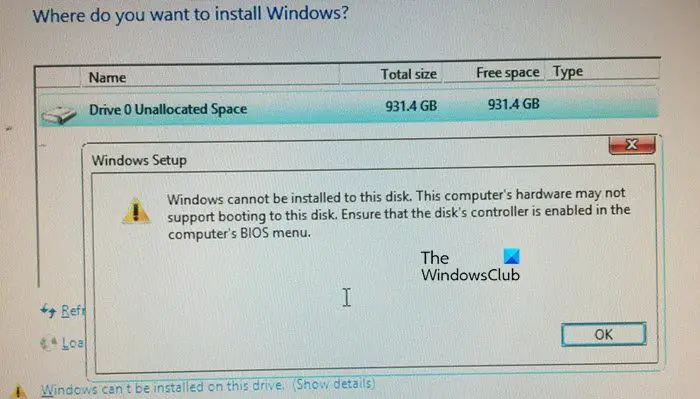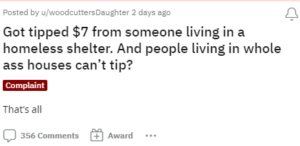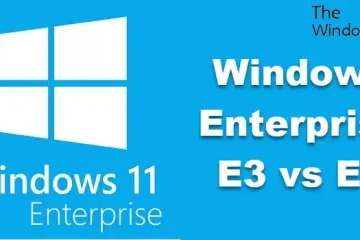Apabila cuba memasang sistem pengendalian Windows pada komputer, ramai pengguna terperangkap pada skrin partition di mana terdapat mesej ralat – Windows tidak boleh dipasang pada cakera ini, Perkakasan komputer ini mungkin tidak menyokong but ke cakera ini, Pastikan pengawal cakera didayakan dalam BIOSsemasa memasang Windows 11/10. Jika anda menghadapi isu ini, maka siaran ini akan membantu anda.
Windows tidak boleh dipasang pada cakera ini. Perkakasan komputer ini mungkin tidak menyokong but ke cakera ini. Pastikan pengawal cakera didayakan dalam menu BIOS komputer.
Mesej ralat tidak hilang selepas mengklik pada partition lain, mahupun ia hilang selepas memformat pemacu. Seseorang perlu menamatkan proses pemasangan pada masa yang sama.
Dalam siaran ini, kita akan membincangkan perkara ini dan akan memastikan bahawa pengawal cakera didayakan dalam BIOS.
Perkakasan komputer ini mungkin tidak menyokong but pada cakera ini, Pastikan pengawal cakera didayakan dalam BIOS
Selepas menyiasat seketika, kami membuat kesimpulan bahawa seseorang itu perlu mendayakan mod AHCI untuk SATA sebelum memasang sistem pengendalian. Pilihan ini tersedia dalam BIOS anda dan dengan beberapa perubahan minit, kami akan dapat memasang sistem pengendalian dengan mudah.
Terdapat dua senario berikut dan pastikan pengawal cakera didayakan dalam BIOS.
p>Apabila memasang Windows di atas salinan sedia adaApabila melakukan pemasangan baharu
Biarlah kami membincangkannya secara terperinci.
1] Apabila memasang Windows di atas salinan sedia ada
Jika anda sudah mempunyai salinan Windows sedia ada yang dipasang, terdapat beberapa perubahan pendaftaran yang perlu dibuat sebelum mendayakan pilihan daripada BIOS. Untuk melakukan perkara yang sama, but biasa ke OS anda dan lancarkan Registry Editor. Dalam Registry Editor, sampai ke lokasi berikut.
Computer\HKEY_LOCAL_MACHINE\SYSTEM\CurrentControlSet\Services\iaStorV
Cari Mula dari bahagian kiri, klik dua kali padanya dan tetapkan ia kepada 0. Sekarang, pergi ke lokasi berikut.
Computer\HKEY_LOCAL_MACHINE\SYSTEM\CurrentControlSet\Services\iaStorAV\StartOverride
Tetapkan nilai O kepada 0.
Sekarang, navigasi ke alamat berikut dalam Registry Editor.
Computer\HKEY_LOCAL_MACHINE\SYSTEM\CurrentControlSet\Services\storahci
Tetapkan nilai Start kepada 0
Akhir sekali, tukar nilai 0 kepada 0 di lokasi berikut.
HKEY_LOCAL_MACHINE\SYSTEM\CurrentControlSet\Services\storahci\StartOverride
Anda kini boleh but semula komputer dan semak sama ada isu itu telah diselesaikan. Mudah-mudahan, ini akan membantu anda. Sekiranya, anda masih mendapat mesej ralat yang sama semasa membuat partition, beralih ke penyelesaian seterusnya.
Nota: Sekiranya, anda tidak dapat melihat storachi\StartOverride, but semula komputer anda, tetapi ia adalah berkemungkinan besar anda perlu beralih ke penyelesaian seterusnya.
2] Apabila melakukan pemasangan baharu
Jika anda memasang salinan Windows yang baharu, gunakan panduan ini. Perlu diingat bahawa penyelesaian ini berfungsi untuk kedua-dua senario, jadi, jika atas sebab tertentu, kaedah di atas gagal, lakukan ini. Di sini, kami akan mendayakan mod AHCI daripada BIOS komputer anda. Jadi, ikut langkah yang diberikan di bawah untuk melakukan perkara yang sama.
Hidupkan komputer anda dan but ke BIOS. Pergi ke Advanced.Cari SATA Mode Selection dan tukar nilainya daripada IDE ke AHCI. Simpan tetapan dan keluar dari BIOS.
Nota: Pilihan dalam BIOS bergantung pada OEM, jadi, jika anda keliru, semak tapak web OEM anda.
Anda kini boleh memasang Sistem Pengendalian tanpa sebarang mesej ralat. Perlu diingat bahawa pada sesetengah sistem, perubahan yang dibuat pada BIOS mengambil masa lebih lama daripada biasa untuk disimpan. Jadi, jika anda adalah salah seorang pengguna tersebut, selepas membuat perubahan, tunggu selama beberapa minit (5 hingga 10) dan kemudian semak sama ada perubahan yang dibuat disimpan atau tidak. Mudah-mudahan, ini akan membantu anda.
Kami berharap anda dapat menyelesaikan isu tersebut menggunakan penyelesaian yang dinyatakan dalam artikel ini.
Baca: Windows tidak boleh dipasang pada cakera ini, Cakera adalah dalam gaya GPT
Bagaimanakah saya boleh membetulkan pengawal Cakera yang didayakan dalam BIOS?
Apabila komputer anda mengatakan bahawa Pengawal Cakera dinyahdayakan dan ia memerlukan untuk didayakan, ini bermakna mod AHCI yang perlu didayakan daripada BIOS. Terdapat dua kaedah yang dinyatakan dalam artikel ini, anda boleh menggunakan mana-mana satu daripadanya bergantung pada senario anda dan menyelesaikan isu tersebut. Anda akan menyelesaikan masalah ini dengan mudah.
Berkaitan:
Apakah pengawal Cakera dalam BIOS?
Pengawal Cakera ialah fizikal peranti di dalam sistem anda yang membantunya mengawal pemacu atau partition. Ia mengakses berbilang pemacu cakera, berkomunikasi dengan mereka, dan memulakan dan menamatkan sambungan kepada pelanggan. Sekiranya, Pengawal Cakera tidak didayakan dalam BIOS, sistem tidak akan dapat meminta cakera atau partition untuk memasang sistem pengendalian atau membuat sebarang perubahan.
Baca: Windows tidak boleh dipasang pada cakera ini, Cakera mungkin gagal tidak lama lagi.